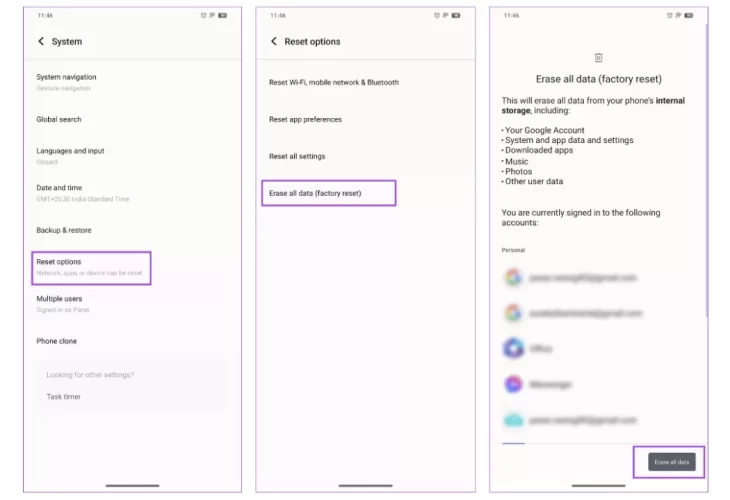Temel Düzeltmeler
- Cihazınızı yeniden başlatın : Fiziksel güç düğmesine uzun basın veya ses açma tuşuyla eşleştirerek Güç menüsünü açın ve Yeniden Başlat'ı seçin.
- Ana ekranınızdan widget'ları silin : Android ana ekranınızda bir widget'a uzun dokunun ve Kaldır'a dokunun. Tüm ana ekran widget'larını kaldırmak için işlemi tekrarlayın.
- Cihaz depolama alanını boşaltın : Android ayarları > Depolama'ya gidin ve işgal edilen cihaz depolama alanını inceleyin. Boş alan kazanmak için gereksiz uygulamaları kaldırın.
- Yüklü tüm uygulamaları güncelleyin : Google Play Store'u açın ve sağ üstteki profil simgenize dokunun > Uygulamaları ve cihazı yönet'i seçin > Tümünü güncelle'ye dokunun.
- Sistem yazılımını güncelleyin: Ayarlar uygulamasını açın > Sistem Güncelleme'yi seçin > Android telefonunuzu güncellemek için Güncelle'ye dokunun (varsa).
1. Düzeltme Yöntemi : Sistem Kullanıcı Arayüzü Önbelleğini Manuel Olarak Temizleyin
Bozuk sistem kullanıcı arayüzü önbellek dosyaları, Android'deki korkunç 'Sistem kullanıcı arayüzü durdu' hatasının arkasındaki yaygın bir nedendir. Bunları Android ayarları uygulamasından manuel olarak temizlemek sorunu çözmelidir.Adım 1: Ayarlar uygulamasını açın > Uygulamalar'ı seçin > sağ üstteki üç nokta menüsüne dokunun > Sistem uygulamalarını göster'i seçin.
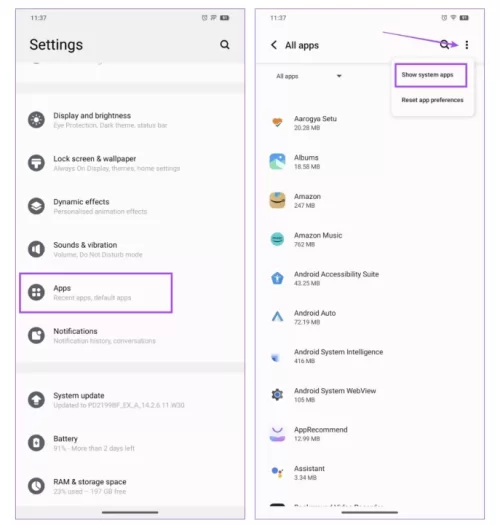
Adım 2: Sistem Kullanıcı Arayüzü'ne dokunun > Depolama ve önbellek'i seçin > Önbelleği temizle'ye dokunun.
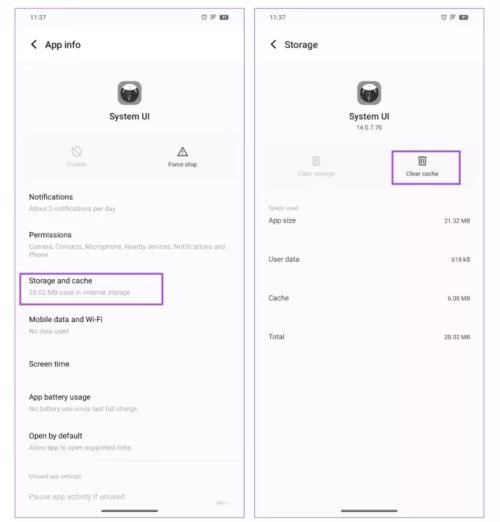
2. Düzeltme Yöntemi : Başlatıcı Önbelleğini Temizle
Sistem kullanıcı arayüzü önbelleğini temizledikten sonra hata devam ederse, telefonunuzun başlatıcı ayarlarına giderek geçici önbellek dosyalarını temizleyin.
Adım 1: Android Ayarları > Uygulamalar'a gidin ve sistem uygulamalarını görüntülemek için sağ üstteki üç nokta menüsüne dokunun.
Adım 2: Sistem Ana Ekranı/Sistem Başlatıcısı uygulamasına dokunun , Depolama ve önbellek öğesini seçin ve Önbelleği temizle öğesine dokunun.
Not: Başlatıcı uygulamanızın adı Android telefonunuzda farklı olabilir. Varsayılan başlatıcı uygulamasını öğrenmek için telefonunuzun marka adını Google'da arayın.
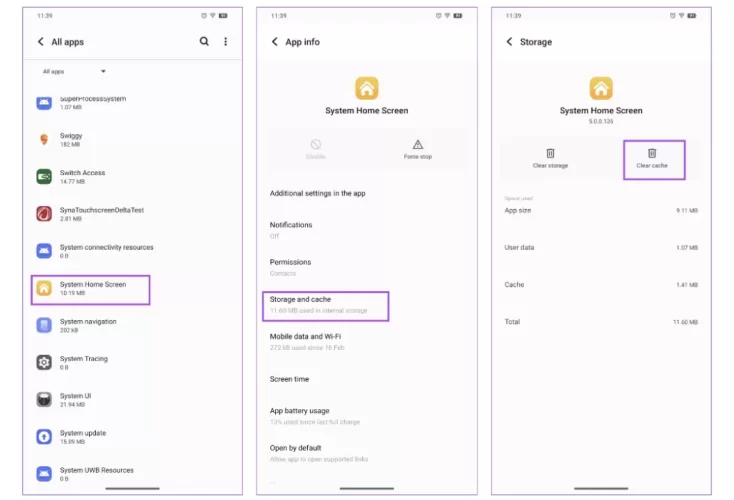
3. Düzeltme Yöntemi : Varsayılan Temaya Geçin
Android telefonunuza bir tema uygulamak, Sistem Kullanıcı Arayüzünü görünümünü değiştirmek için değiştirir. Ancak, uyumsuz ve hatalı temalar 'Sistem Kullanıcı Arayüzü durdu' hatasına neden olarak onu bozabilir. Normalliği geri yüklemek için varsayılan sistem temasına geçin.Adım 1: Ayarlar uygulamasını açın, Temalar'ı seçin ve Temalar sekmesini genişletin.
Adım 2: Varsayılan sistem temasını seçin ve Uygula'ya dokunun.
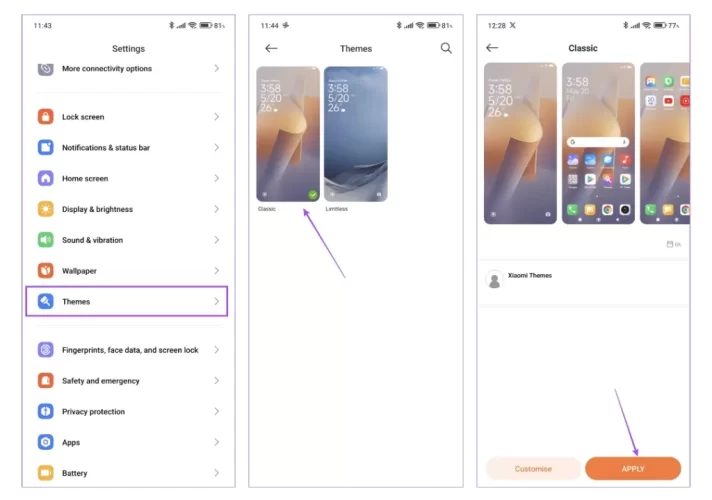
4. Düzeltme Yöntemi : Android'de Google Güncellemelerini Kaldırın
Hatalı bir Google Güncellemesi, Android Sistem Kullanıcı Arayüzünün aniden durmasının bir diğer yaygın nedenidir. Manuel olarak kaldırmak için cihaz ayarlarınıza erişin.
Adım 1: Uygulama çekmecesindeki Google simgesine uzun dokunun ve Uygulama bilgisi'ne dokunun.
Adım 2: Sağ üstte bulunan dikey üç nokta menüsünü seçin ve Güncellemeleri kaldır seçeneğine dokunun.
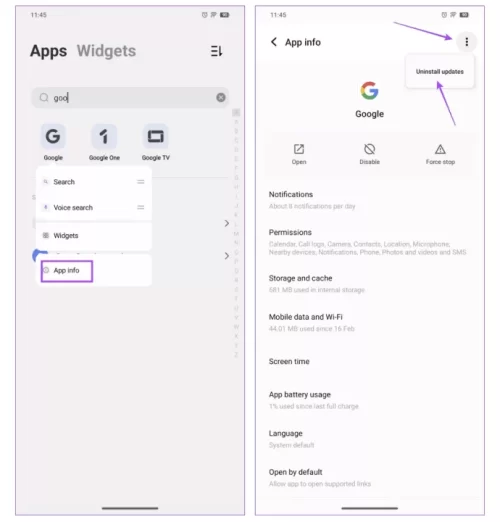
5. Düzeltme Yöntemi : Uygulama Tercihlerini Sıfırlayın
Android telefonunuzdaki yanlış uygulama yapılandırması genellikle Sistem Kullanıcı Arayüzü sorunlarına yol açabilir. Hatayı gidermek için cihazınızdaki tüm uygulama tercihlerini sıfırlayın.Adım 1: Ayarlar uygulamasını açın, Sistem'i seçin ve Sıfırlama seçenekleri'ne dokunun.
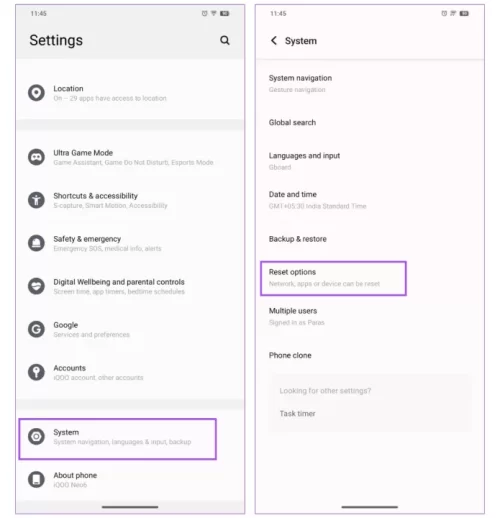
Adım 2: Uygulama tercihlerini sıfırla öğesine dokunun ve işlemi onaylamak için istendiğinde Sıfırla öğesini seçin.
İpucu: Hızlı bir şekilde bulmak için Ayarlar uygulamasının arama çubuğunda Uygulama tercihlerini sıfırla öğesini arayın.
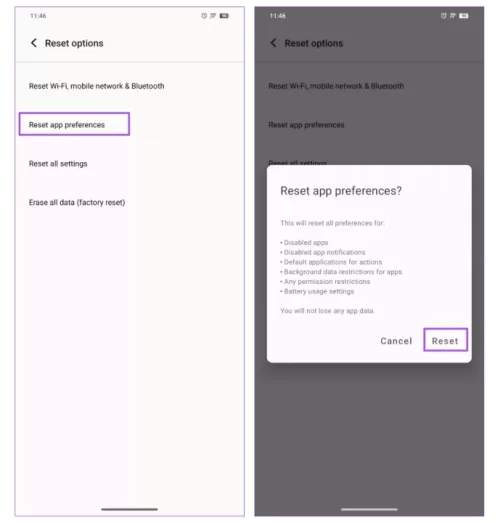
6. Düzeltme Yöntemleri : Android Telefonunuzu Fabrika Ayarlarına Sıfırlayın
Son olarak, hiçbir şey işe yaramazsa, Android sistem ayarlarında yer alan Fabrika Ayarlarına Sıfırlama seçeneğini kullanarak telefonunuzu fabrika ayarlarına sıfırlayın.Not: Fabrika ayarlarına sıfırlama işlemini gerçekleştirmeden önce cihaz verilerinizi güvenli bir şekilde yedekleyin.
Adım 1: Android telefonunuzda Sistem ayarlarını açın ve Sıfırlama seçenekleri'ni seçin .
Adım 2: Tüm verileri sil (fabrika ayarlarına sıfırla) öğesine dokunun ve tüm mevcut verileri temizlemek ve cihazı yeniden yapılandırmak için sağ alt taraftaki Tüm verileri sil öğesini seçin.